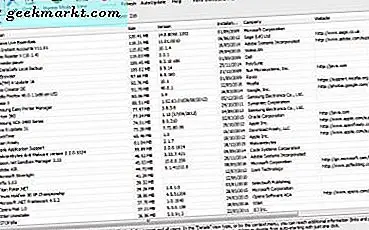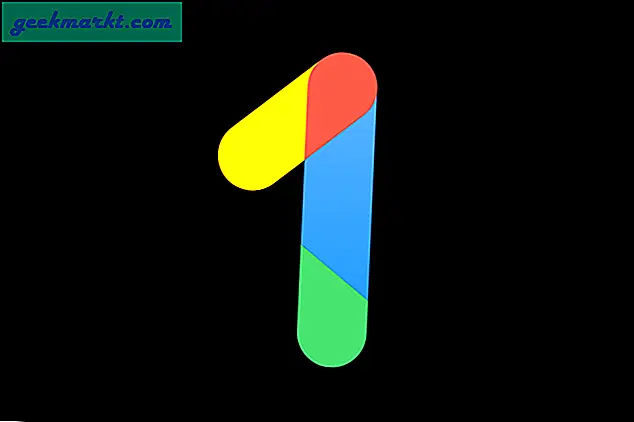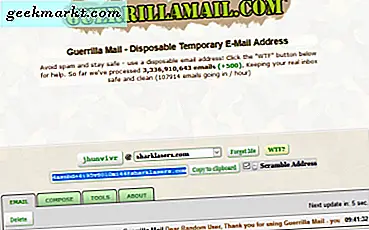At have for mange apps installeret i din Android; ikke kun forbruge din interne lagerplads, men også sænke din enhed. Så hvis du vil få din Android til at køre hurtigere, skal du afinstallere de apps, som du ikke bruger længere.
Se denne videovejledning om, hvordan du hurtigt afinstallerer Android-apps, eller rul ned for at læse denne artikel.
Den traditionelle måde at afinstallere Android-apps på er en kedelig proces. Sådan afinstalleres apps ved hjælp af standardmetoden; tryk og hold på appikonet, og træk det for at afinstallere, der vises øverst på skærmen. Alternativt kan du gå til din enhedsindstilling> apps> trykke på den app, du vil afinstallere> vælge afinstallationsindstillingerne for at fjerne appen fra din Android.

Denne standardmetode er dog ikke egnet, hvis du vil afinstallere mange apps i en enkelt session. Og du vil være glad for at vide, at der er enkle løsninger til at gøre denne afinstallationsproces hurtigere.
Sådan afinstalleres Android-apps hurtigt
Metode I: Hurtigt afinstallationsprogram
Install easy Uninstaller App Uninstall er en dedikeret app tilgængelig i Play Store, der hurtigt kan afinstallere Android-apps. Den har en ren grænseflade, der viser alle de apps, som brugeren har installeret på Android-enheden, med et lille afkrydsningsfelt foran den.
For at gøre tingene enklere; du kan endda søge efter appsne baseret på deres størrelse, dato, navn osv. Eller du kan bare vælge de apps, du vil afinstallere, ved at klikke på afkrydsningsfeltet og trykke på afinstallationsknappen nederst.
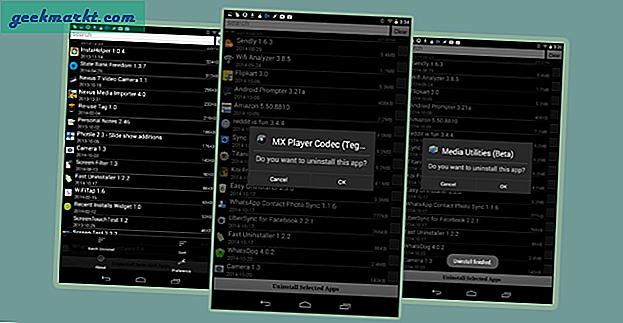
Den hurtige afinstallationsprogram begynder at afinstallere de valgte apps. Du bliver dog nødt til at bekræfte uninstallation for hver enkelt app ved at trykke på OK igen og igen. Men stadig er det bedre end at skulle trække og slippe apps og derefter afinstallere det.
Metode II: ES File Explorer
Dette er min yndlingsmetode, da det ikke behøver dig at downloade mere app til playbutikken. Fordi her bruger vi ES File Explorer, som er populær filhåndtering og ofte kommer som en standardfiludforsker i mange nye Android-smartphones.
Se også Nemt streame videoer fra computer til Android [Brug af ES File Explore]
For at afinstallere apps ved hjælp af ES File Explore skal du navigere til ES File Explore> gå til værktøjsindstillingen> vælg apps ved at trykke længe på dem> tryk på afinstallationsindstillingen nederst på skærmen.
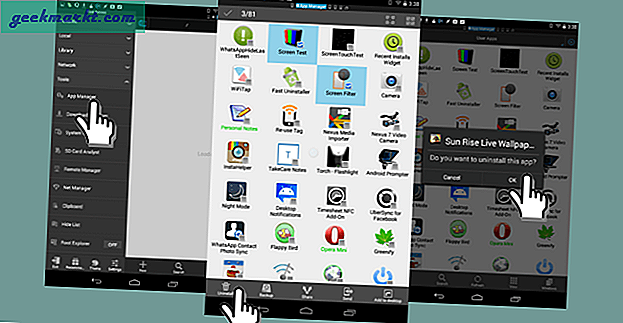
Igen bliver du nødt til manuelt at klikke på OK for hver enkelt app. Men hvis du ikke vil gøre det, så gå videre til den næste metode.
Metode III - Titanium Backup (kræver rod)
Hvis du ikke kan lide at klikke på OK for bekræftelse, mens du afinstallerer appen, kan du nemt gøre det ved at downloade den GRATIS version af Titanium-backup.
Men til dette skal du have rootadgang til din enhed. Proceduren svarer til det, vi så i ovenstående to metoder, dvs. vælg de apps, du vil afinstallere, og klik på mulighed for batchafinstallation.
Ansvarsfraskrivelse: Selvom jeg ikke har prøvet denne app, som fyren bruger, har han bekræftet, at den arbejder på denne artikel.
Hvilken metode kan du lide mest, eller kender du en alternativ måde? Del dine tanker om dette via kommentarer nedenfor.